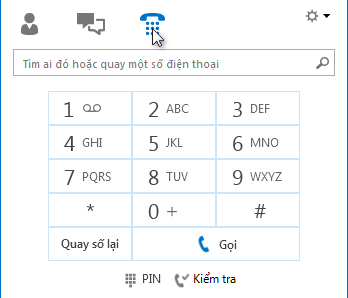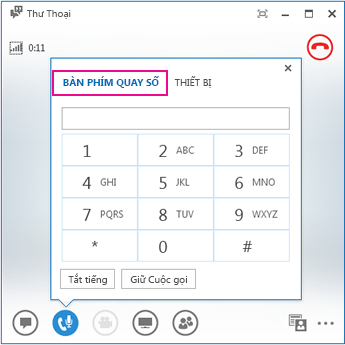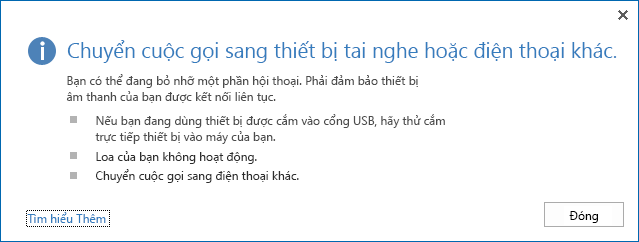Bài viết này chứa các câu hỏi thường gặp về cách Lync âm thanh (giọng nói) và video.
Hãy gửi phản hồi cho chúng tôi nếu câu hỏi của bạn không được trả lời.
Trong bài viết này
-
Tôi có thể dùng Skype for Business (Lync) để thực hiện cuộc gọi không?
-
Bàn phím số Skype for Business (Lync) nằm ở đâu và làm thế nào để tôi dùng bàn phím số này?
-
Tôi có thể thực hiện cuộc gọi mà không cần thêm ai đó vào danh sách Liên hệ của mình được không?
-
Làm thế nào để tôi thêm các số của mình vào thẻ liên hệ?
-
Tôi có thể làm gì để nâng cao chất lượng âm thanh của thiết bị?
Làm thế nào để biết thiết bị của tôi được thiết lập đúng?
Lync tự động phát hiện thiết bị âm thanh và video của bạn. Tuy nhiên, chúng tôi khuyên bạn nên kiểm tra trước khi thực hiện cuộc gọi hoặc tham gia cuộc họp để đảm bảo rằng chúng được thiết lập đúng.
Hãy xem Thiết lập và kiểm tra audio trong Lync và Thiết lập và khắc phục sự cố video trong Lync để biết các chỉ dẫn.
Tôi có thể sử Lync thực hiện cuộc gọi không?
Có, một cuộc Lync cuộc gọi được thực hiện từ máy tính của bạn đến máy tính của một người khác đang sử dụng Lync hoặc Skype. Cuộc gọi được thực hiện thông qua âm thanh máy tính. Người Lync đổ chuông cuộc gọi ở tất cả các thiết bị của người nhận được bật cho Lync, chẳng hạn như máy tính để bàn và máy tính xách tay.
Để biết thêm thông tin về giao tiếp với liên hệ bên ngoài, hãy xem Thêm liên hệ bên ngoài trong Lync. Để biết thêm thông tin, hãy xem Thực hiện và nhận cuộc gọi thoại trong Lync.
Bàn phím số Lync vị trí và cách sử dụng bàn phím số?
Không phải tất Microsoft 365 người dùng đều có bàn phím số. Nếu có, bạn có thể dùng nó để nhập mã PIN hoặc đưa ra lựa chọn cho hệ thống thư thoại tự động trên một cuộc gọi và mở nó từ hai địa điểm:
-
Trong cửa sổ Lync chính, trên tab Điện thoại trang.
-
Trong cửa sổ hội thoại mở ra khi bạn bắt đầu cuộc gọi. Tạm dừng trên biểu tượng điện thoại/micrô để xem bàn phím số.
Tôi có thể thực hiện cuộc gọi mà không cần thêm ai đó vào danh sách Liên hệ của mình được không?
Được. Bạn có thể tìm kiếm một người bằng cách gõ tên người đó vào hộp tìm kiếm. Trong các kết quả tìm kiếm, hãy tạm dừng trên ảnh của người đó, rồi bấm gọi.
Làm thế nào để tôi thêm các số của mình vào thẻ liên hệ?
Thêm số điện thoại vào thẻ liên hệ của bạn để mọi người biết cách liên lạc với bạn qua điện thoại. Các số trên thẻ liên hệ của bạn hiển thị cho các liên hệ Lync của bạn dựa trên quan hệ bảo mật mà bạn có với họ. Để biết chi tiết về ai có thể xem gì, hãy xem Kiểm soát quyền truy nhập vào thông tin hiện diện của bạn trong Lync.
-
Trong cửa Lync chính, bấm nút Tùy chọn , rồi bấm Điện thoại.
-
Bên dưới Số điện thoại của tôi, bấm vào một hộp và nhập số của bạn. Chỉ dùng các con số 0123456789 và không dùng dấu mở ngoặc hoặc gạch nối. Khi bạn thêm các số quốc tế, hãy nhập dấu + rồi sau đó là mã quốc gia, tiếp theo là số nội hạt.
-
Chọn các hộp bên cạnh các số bạn muốn hiện trên thẻ liên hệ của bạn.
Để biết thêm thông tin về cách thêm số điện thoại vào thẻ liên hệ của bạn, hãy xem Đặt tùy chọn Điện thoại.
Tại sao tôi lại gặp vấn đề về âm thanh?
Nếu có sự cố, thông báo sẽ được hiển thị trong cửa sổ hội thoại hoặc cửa sổ Lync chính. Bạn có thể bấm vào thông báo để biết thêm thông tin hoặc giải pháp gợi ý.
Ví dụ:
Nếu bạn không có âm thanh, hãy kiểm tra xem:
-
Loa của bạn được bật, cả trong Lync và máy tính của bạn và âm lượng loa cao.
-
Ống nghe điện thoại của bạn nằm trên giá nôi (nếu bạn đang sử dụng Lync Điện thoại Edition).
-
Thiết bị bạn đang dùng được chọn trên tab Thiết bị, (tạm dừng trên biểu tượng điện thoại/micrô và bấm vào tab Thiết bị).
Tôi có thể làm gì để nâng cao chất lượng âm thanh của thiết bị?
-
Dùng một thiết bị âm thanh chất lượng cao, thay thế bất kỳ thiết bị bị hỏng hoặc hư hại nào và chạy thiết lập để bảo đảm thiết bị hoạt động tốt. Chúng tôi khuyên bạn nên dùng một thiết bị được liệt kê trong Điện thoại và thiết bị đủ tiêu chuẩn cho Microsoft Skype for Business (Lync).
-
Điều quan trọng là micrô triệt tiếng ồn được đặt gần miệng, cách miệng ít hơn 1 in-xơ để lọc tiếng ồn nền không mong muốn.
-
Hầu hết tai nghe đều có nút điều chỉnh âm lượng, phụ thuộc vào thiết bị âm thanh nào mà tai nghe được kết nối. Nếu bạn hoặc những người gọi khác nghe thấy tiếng ồn ù ù, hãy thực hiện một cuộc gọi thử, rồi điều chỉnh thiết đặt trên tai nghe cho đến khi hết tiếng ồn.
-
Nếu bạn đang sử dụng loa trên điện thoại chạy Phiên bản Lync Điện thoại và người gọi phàn nàn về tiếng ồn nền, hãy đảm bảo rằng điện thoại nằm trên một bề mặt phẳng và bạn ở gần điện thoại.
-
Nếu bạn đang sử dụng hai thiết bị riêng biệt cho âm thanh (chẳng hạn như loa máy tính để bàn và camera), hãy cố gắng đặt chúng cách nhau một khoảng phù hợp để giảm thiểu hiện tượng âm thanh dội lại.
-
Chúng tôi khuyên bạn không nên thực hiện cuộc gọi qua kết nối không dây, mạng riêng ảo (VPN) hoặc kết nối dịch vụ truy nhập từ xa (RAS).